Guía para principiantes en Linux Mint 22

Bienvenidos a esta , un manual diseñado para quienes dan sus primeros pasos en este sistema operativo intuitivo y potente. Linux Mint 22 combina estabilidad, facilidad de uso y un entorno amigable, ideal para migrar desde otras plataformas. En esta guía, exploraremos los conceptos básicos, desde la instalación hasta la personalización, pasando por la gestión de software y la configuración esencial.
Si buscas una clara y práctica, este artículo te proporcionará las herramientas necesarias para dominar Linux Mint 22 sin complicaciones. ¡Comencemos este viaje hacia el software libre!
Te puede interesar leer: Cómo poder ver los mensajes de WhatsApp eliminados
Instalación y configuración inicial en Linux Mint 22: Guía para principiantes

Esta Guía para principiantes en Linux Mint 22 está diseñada para ayudar a nuevos usuarios a familiarizarse con el sistema operativo. Linux Mint 22 es una distribución basada en Ubuntu que ofrece un entorno amigable y estable, ideal para quienes dan sus primeros pasos en el mundo de Linux. A continuación, se detallan aspectos clave para comenzar.
Requisitos del sistema para instalar Linux Mint 22
Antes de instalar Linux Mint 22, es esencial verificar que el hardware cumpla con los requisitos mínimos. La distribución requiere al menos 2 GB de RAM (recomendados 4 GB), 20 GB de espacio en disco y un procesador de 64 bits. Además, se recomienda una conexión a Internet para descargar actualizaciones durante la instalación.
| Componente | Mínimo | Recomendado |
|---|---|---|
| RAM | 2 GB | 4 GB o más |
| Almacenamiento | 20 GB | 50 GB o más |
| Procesador | Dual-core 64-bit | Quad-core 64-bit |
Pasos para instalar Linux Mint 22 desde un USB

La instalación de Linux Mint 22 es un proceso sencillo. Primero, descarga la imagen ISO desde el sitio oficial y crea un USB booteable con herramientas como Rufus o BalenaEtcher. Luego, reinicia el equipo y accede al menú de arranque (usualmente presionando F12 o Esc). Selecciona el USB y sigue el asistente de instalación, eligiendo particionamiento automático o manual según preferencias.
Primeros pasos después de la instalación
Una vez finalizada la instalación, es recomendable ejecutar Actualizaciones del sistema desde el Administrador de actualizaciones. También se sugiere instalar controladores propietarios, si están disponibles, para mejorar el rendimiento de hardware como tarjetas gráficas o Wi-Fi. Configurar un punto de restauración con Timeshift es otra buena práctica para proteger el sistema.
Personalización del entorno de escritorio
Linux Mint 22 ofrece múltiples opciones de personalización. Desde el Menú de preferencias, se pueden cambiar temas, iconos y fuentes. El entorno Cinnamon, predeterminado en esta versión, permite añadir applets al panel y ajustar efectos visuales. Los principiantes pueden explorar estas herramientas para adaptar el sistema a sus necesidades.
Instalación de software básico para principiantes
El Gestor de software incluido en Linux Mint 22 facilita la instalación de aplicaciones esenciales. Para usuarios nuevos, se recomienda instalar navegadores como Firefox, suites ofimáticas como LibreOffice, y herramientas multimedia como VLC. También es útil explorar la terminal con comandos básicos como sudo apt update para gestionar paquetes.
Guía para principiantes en Linux Mint 22: Instalación, configuración y primeros pasos
¿Cómo instalar Linux Mint 22 desde un USB de manera segura y paso a paso?

Preparación del USB de instalación
Para comenzar la Guía para principiantes en Linux Mint 22, necesitarás un USB de al menos 4GB y la imagen ISO de Linux Mint 22 descargada desde el sitio oficial. Utiliza herramientas como Rufus (Windows) o BalenaEtcher (Linux/macOS) para grabar la ISO en el USB. Asegúrate de seleccionar el modo de escritura DD o ISO según la herramienta. Verifica la integridad del archivo ISO con la suma de verificación proporcionada en el sitio web.
| Herramienta | Sistema Operativo | Modo Recomendado |
| Rufus | Windows | ISO o DD |
| BalenaEtcher | Linux/macOS/Windows | Automático |
| Ventoy | Multiplataforma | Multiboot |
Configuración del BIOS/UEFI
Antes de iniciar la instalación, accede al BIOS/UEFI de tu computadora presionando la tecla correspondiente (F2, F12, DEL, etc.) durante el arranque. Desactiva el Secure Boot y habilita el arranque desde USB. Selecciona el USB como dispositivo de arranque principal. Si tu sistema usa UEFI, asegúrate de que el USB esté formateado en FAT32 para evitar errores.
| Opción | Configuración Recomendada |
| Secure Boot | Desactivado |
| Modo de Arranque | UEFI (o Legacy si es necesario) |
| Orden de Arranque | USB primero |
Proceso de instalación paso a paso
Al iniciar desde el USB, selecciona Iniciar Linux Mint 22 en el menú de arranque. Una vez en el entorno live, haz doble clic en el icono Instalar Linux Mint. Sigue el asistente: selecciona idioma, distribución de teclado y marca la opción Instalar software de terceros para controladores adicionales. En el tipo de instalación, elige Borrar disco e instalar Linux Mint (para usuarios nuevos) o Particionamiento manual para personalizar. Confirma los cambios y completa la configuración de usuario.
| Paso | Acción |
| 1 | Iniciar desde USB |
| 2 | Seleccionar idioma y teclado |
| 3 | Elegir tipo de instalación |
| 4 | Crear usuario y contraseña |
¿Qué ventajas ofrece la edición XFCE de Linux Mint 22 para usuarios principiantes?
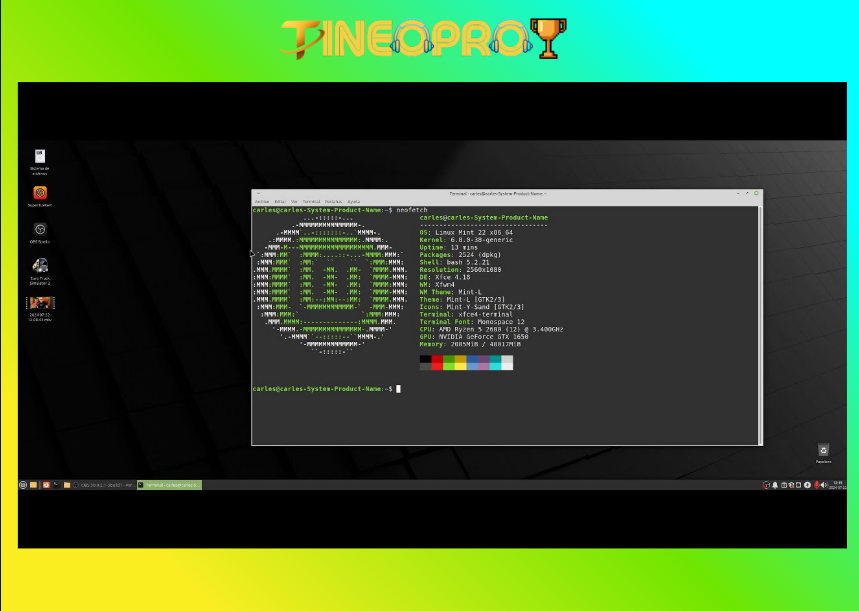
Rendimiento optimizado para hardware modesto
La edición XFCE de Linux Mint 22 está diseñada para ofrecer un rendimiento fluido incluso en equipos con hardware limitado. Gracias a su entorno de escritorio ligero, consume menos recursos comparado con GNOME o KDE, lo que la hace ideal para usuarios principiantes con computadoras antiguas o de bajas especificaciones. Esta característica es clave en la Guía para principiantes en Linux Mint 22, ya que permite una experiencia sin retrasos incluso durante tareas básicas como navegación web o edición de documentos.
| Recurso | Consumo en XFCE | Consumo en GNOME |
| RAM (en idle) | ~500 MB | ~800 MB |
| Uso de CPU | 1-3% | 5-10% |
Interfaz intuitiva y personalizable
El entorno XFCE combina simplicidad con flexibilidad, ofreciendo una interfaz clara que facilita la adaptación para usuarios nuevos. Los paneles y menús son configurables, permitiendo organizar accesos directos y herramientas según las necesidades del usuario. Para quienes siguen la Guía para principiantes en Linux Mint 22, esta personalización progresiva ayuda a familiarizarse con el sistema sin abrumarse.
| Elemento | Personalización |
| Paneles | Posición, tamaño y contenido ajustable |
| Menú principal | Icones, categorías y aplicaciones editables |
Estabilidad y mantenimiento simplificado
Linux Mint 22 XFCE hereda la estabilidad de las bases de Ubuntu LTS, garantizando actualizaciones de seguridad y soporte a largo plazo. El sistema incluye herramientas gráficas como Update Manager y Software Manager, que simplifican la instalación y actualización de aplicaciones. Esto es especialmente útil en la Guía para principiantes en Linux Mint 22, donde se prioriza la facilidad de mantenimiento sin requerir comandos complejos.
| Herramienta | Función |
| Update Manager | Gestión automática de parches |
| Software Manager | Instalación con un clic |
¿Dónde descargar la versión XFCE de Linux Mint 22 de forma oficial y verificada?

Descarga oficial de Linux Mint 22 XFCE
Para obtener la versión XFCE de Linux Mint 22 de forma oficial y verificada, debes visitar el sitio web principal del proyecto: linuxmint.com/download.php. Allí encontrarás enlaces directos a los mirrors oficiales, junto con instrucciones para verificar la integridad de los archivos mediante checksums SHA256 y firmas GPG. Esta Guía para principiantes en Linux Mint 22 recomienda siempre descargar desde fuentes confiables para evitar riesgos de seguridad.
| Elemento | Detalle |
| Sitio oficial | https://linuxmint.com |
| Versión XFCE | Disponible en la sección de descargas |
| Verificación | Usar SHA256 y GPG |
Mirrors recomendados para la descarga
Los mirrors oficiales ofrecen velocidades de descarga optimizadas según tu ubicación geográfica. En la página de descarga de Linux Mint, se listan mirrors verificados como University of Crete o GWDG. Asegúrate de seleccionar el mirror más cercano para una descarga rápida y estable. La Guía para principiantes en Linux Mint 22 sugiere revisar la velocidad y confiabilidad de cada opción antes de iniciar la descarga.
| Mirror | Ubicación |
| University of Crete | Grecia |
| GWDG | Alemania |
| Internode | Australia |
Verificación de integridad y autenticidad
Tras descargar la imagen ISO de Linux Mint 22 XFCE, es crucial verificar su autenticidad. Utiliza herramientas como GnuPG para validar la firma GPG y comandos como sha256sum para comparar el checksum con el proporcionado en el sitio oficial. La Guía para principiantes en Linux Mint 22 enfatiza este paso para evitar archivos corruptos o modificados.
| Herramienta | Función |
| GnuPG | Verificar firma GPG |
| sha256sum | Comparar checksum |
| gpg --verify | Validar autenticidad |
Más Información importante para ti
¿Qué es Linux Mint 22 y por qué es recomendable para principiantes?
Linux Mint 22 es una distribución basada en Ubuntu diseñada para ser fácil de usar y con un entorno de escritorio intuitivo, como Cinnamon. Es ideal para principiantes por su estabilidad, soporte amplio de controladores y herramientas preinstaladas que simplifican la transición desde otros sistemas operativos.
¿Cómo instalar Linux Mint 22 en mi computadora?
Para instalar Linux Mint 22, descarga la imagen ISO desde su sitio oficial, crea un USB booteable con herramientas como Rufus o BalenaEtcher, inicia desde el USB y sigue el asistente de instalación. Asegúrate de hacer una copia de seguridad de tus datos antes de proceder.
¿Qué aplicaciones trae preinstaladas Linux Mint 22?
Linux Mint 22 incluye aplicaciones esenciales como LibreOffice para productividad, Firefox como navegador predeterminado, reproductores multimedia como VLC y herramientas de gestión de archivos. Además, ofrece un centro de software para instalar programas adicionales fácilmente.
¿Cómo actualizar y mantener seguro Linux Mint 22?
Usa el Administrador de actualizaciones para instalar parches de seguridad y actualizaciones del sistema regularmente. Activa el firewall integrado (UFW) y evita descargar software de fuentes no confiables. Linux Mint también ofrece actualizaciones automáticas para simplificar el mantenimiento.
Si quieres conocer otros artículos parecidos a Guía para principiantes en Linux Mint 22 puedes visitar la categoría Sistemas Operativos.
Deja una respuesta


Más contenido relacionado